
DBF文件修复工具(Recovery Toolbox For DBF)
v3.1.1.0 官方中文版- 软件大小:3.20 MB
- 更新日期:2020-06-15 12:16
- 软件语言:简体中文
- 软件类别:数据恢复
- 软件授权:免费版
- 软件官网:待审核
- 适用平台:WinXP, Win7, Win8, Win10, WinAll
- 软件厂商:

软件介绍 人气软件 下载地址
Recovery Toolbox for DBF是一款简单易用的DBF文件修复工具,DBF是最常见的数据库文件格式,当您的数据库文件出现损坏,则可以借助这款Recovery Toolbox for DBF来快速执行修复操作,其具备了简单直观的用户界面,选择损坏的源dbf文件,然后即可快速进行扫描,得到扫描结果后,您可以先预览DBF的表以及其他数据信息,用户可以选择恢复全部内容,也可以仅恢复需要的部分,总的来说,该程序为您带来了一套简单的BDF文件恢复方案,有需要的朋友赶紧下载吧!
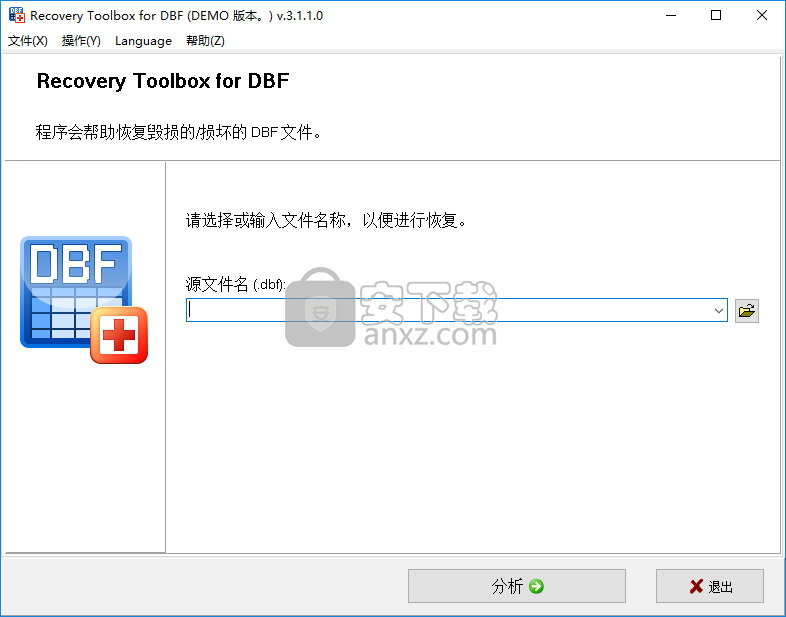
软件功能
从不同版本的DBF格式修复数据:dBase III,dBase IV,Visual FoxPro 3.x – 9,Clipper等
从带有MEMO字段(* .fpt,*.dbt等)的链接文件中修复数据
使用不同的编码修复来自数据库的数据
从dBase III到Visual FoxPro 9.0以不同的格式保存恢复的数据
DBF Viewer用于损坏的* .dbf文件(在演示版中可用)
DBF查看器工具
显示和修复损坏的.dbf文件
显示FoxPro,dBase和Clipper中损坏的数据库文件的数据
软件特色
Recovery Toolbox for DBF是一个小型实用程序,它可以打开在dBase IV,Clipper,FoxPro和某些其他应用程序中创建的不可访问的数据库。如果您无法正常打开这些文件并且所需数据库的备份副本也已损坏,请尝试使用。
支持从DBF文件中恢复表字段的结构、从DBF文件中恢复记录、从MEMO字段中恢复数据。
DBF Recovery Toolbox的运行速度非常快,并且比执行类似任务的其他工具和服务便宜。
此外,数据将保留在您的PC上,永远不会上传到其他服务器。如果无法使用其他数据恢复方式,或者您想确保数据安全,这是最安全的文件修复方式。
Recovery Toolbox for DBF的安装文件非常小,用户可以立即启动恢复损坏的数据库。
安装方法
1、双击安装程序进入安装语言选择界面,选择默认的English,点击【OK】。
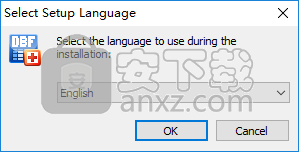
2、阅读最终用户许可协议,勾选【I accept the agreement】的选项,然后进入下一步的安装。
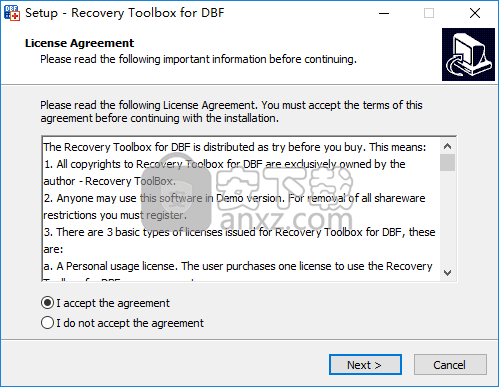
3、选择安装位置,可以选择默认的C:\Program Files (x86)\Recovery Toolbox for DBF。
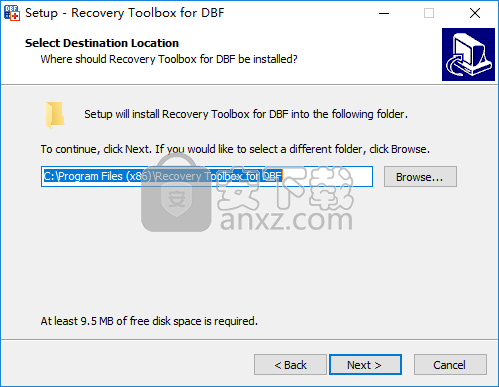
4、选择开始菜单文件夹,用户可以选择默认的Recovery Toolbox for DBF。
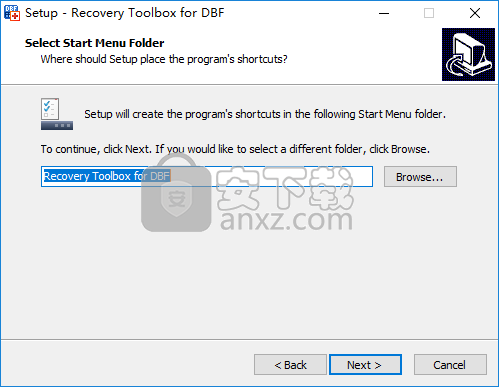
5、选择附加任务,勾选Create a desktop shortcut创建桌面快捷方式的选项。
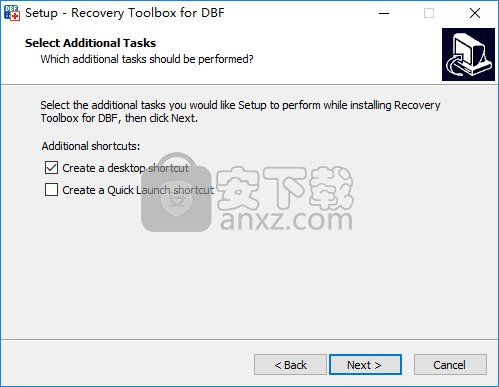
6、安装准备就绪,点击【install】开始进行安装。
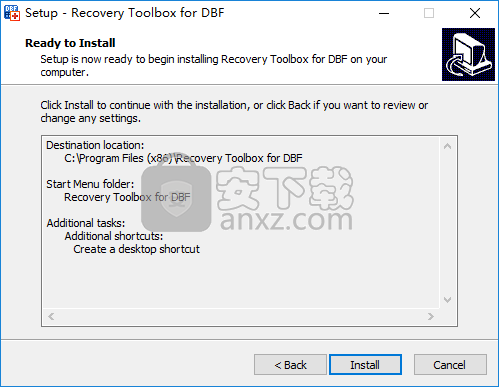
7、弹出如下的Recovery Toolbox for DBF安装成功的提示,单击【finish】完成安装。
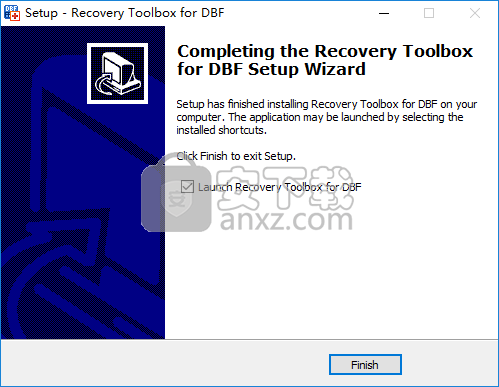
使用说明
选择损坏的* .dbf文件
DBF Recovery Toolbox是基于向导的工具。 DBF Recovery Toolbox的第一页允许您选择要恢复的源DBF文件。这可以通过以下方式之一完成:
通过从“源文件名(.dbf):”字段的下拉列表中选择文件名和路径。下拉列表将自动填充以前恢复的DBF文件的名称。
使用位于源文件名(.dbf)字段右侧的“打开”按钮和下拉列表。该按钮将打开一个标准文件选择对话框。
在“源文件名(.dbf)”字段中手动输入文件名和路径。
DBF文件可以具有MEMO字段。具有此类字段的表具有与之关联的其他文件,这些文件存储这些字段中的数据。通常,这些文件与与其关联的dbf表具有相同的名称,但具有不同的扩展名:fpt用于FoxPro中创建的表,dbt用于dBase表。要从这些文件恢复数据,还可以在选择dbf表时将其标记为要恢复。
注意:如果损坏的dbf文件包含MEMO字段,但未指定fpt或dbt文件,则Recovery Toolbox for DBF将仅恢复主表文件的字段结构并链接到关联的文件。但是,将不处理存储在外部文件中的数据。因此,如果MEMO文件没有被损坏,则在恢复损坏的表后,您将能够继续使用它。但是,如果fpt或dbt也已损坏,则在使用恢复的dbf表时可能会遇到问题。
选择了必要的表文件后,按Analyze按钮开始源文件分析过程。
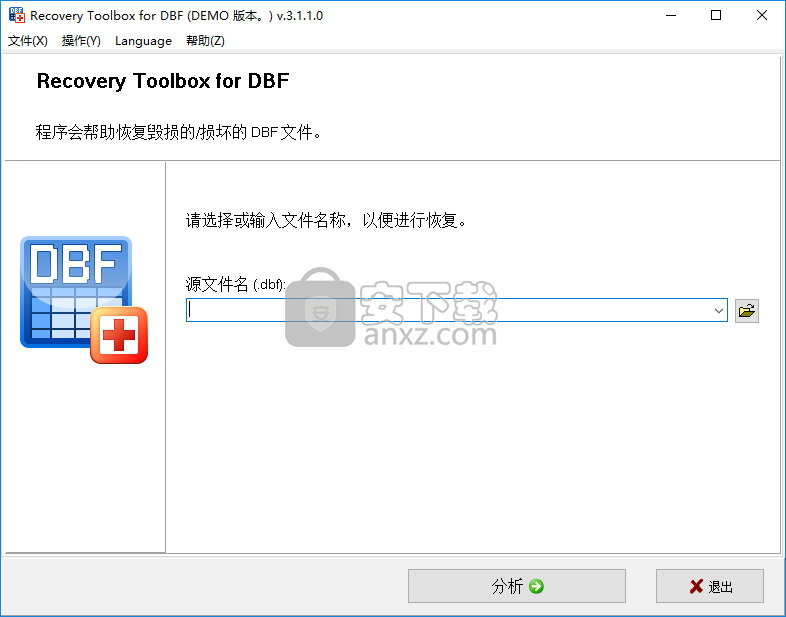
启动修复过程,修复完成后可以预览数据的结构和内容
如果要开始分析源文件,则在程序显示以下提示时,必须回答“是”:是否要开始恢复?如果您需要更改dbf文件的名称或路径或将MEMO文件添加到您的选择中,请按No(否),然后按Back(返回)按钮返回文件选择窗口。
如果在分析源表的过程中找到了MEMO字段,但未指定用作此类字段存储的fpt或dbt文件,则软件将在目录中搜索与源dbf表文件同名的这些类型的文件。相同的位置。
您可以通过查看屏幕底部的状态栏来跟踪分析进度。
对源文件的分析完成并且软件完成了表数据的读取后,您将看到向导的第二页,其中包含可恢复的表字段和记录的列表。列将对应于字段,而表行将对应于原始文件的记录。
如果源文件已被严重损坏,并且软件无法识别任何可恢复的数据,则在屏幕的下部将显示一个标签为“将文件发送给开发人员”的按钮。您可以使用此按钮将损坏的文件发送给程序的开发人员,以进行详细的分析和手动恢复。您也可以随时使用“操作”菜单中的“发送源文件”菜单项来执行此操作。
查看恢复结果后,按窗口底部的下一步,进入文件保存阶段。
选择输出文件
Recovery Toolbox for DBF不会修改或重写源dbf和其他关联文件。它仅读取和分析源文件。因此,恢复过程完成后,您需要保存从这些文件恢复的数据。
请注意,仅在程序的注册版本中才能保存恢复的数据。试用版仅允许您在阶段2查看恢复的数据。
您可以使用以下方法之一来指定输出文件的名称:
在“修复的文件名(.dbf):”字段中输入文件名和路径,并在程序窗口的主工作区中带有一个下拉列表。显示打开文件对话框时,程序将自动填充输入字段。默认情况下,建议将恢复的dbf文件保存到原始文件所在的文件夹中。但是,它将_repaired后缀添加到原始文件名中。也就是说,如果您使用example.dbf,则软件将建议调用输出文件example_repaired.dbf。
使用标准文件保存对话框选择文件夹和文件名。对话框按钮位于文件名字段的右侧。默认情况下,该对话框还使用包含源文件和根据上一段中所述规则组成的文件名的文件夹。
从输入字段的下拉列表中选择文件名。 DBF Recovery Toolbox将有关以前使用的文件的信息保存在其设置中,并允许您重新使用这些文件名和路径。
指定路径和文件名后,按位于程序窗口下部的保存按钮以保存数据。
如果“修复的文件名(.dbf):”文件夹中指定的文件夹不存在,则程序将显示“目录不存在”通知。该文件将不会保存,程序将停留在文件选择阶段。
如果指定的文件已经存在,则程序将询问您是否允许覆盖该文件:是否要重写现有文件?如果按“否”,程序还将停留在文件选择阶段。如果按“是”或文件尚不存在,则Recovery Toolbox for DBF将继续进行恢复结果的修订。
选择输出* .dbf文件的版本
Recovery Toolbox for DBF可以以任何DBF格式保存从原始文件中恢复的数据:dBase III-IV,FoxPro 3.x(或更高版本)。 但是,请不要忘记以较旧的格式保存文档可能会导致与该格式不兼容的文档数据丢失或损坏。
您可以在带有下拉列表的“修复的文件的版本:”字段中选择目标文件的格式。
显示文件格式选择窗口时,程序将自动建议以与原始文档相匹配的格式版本保存文档。 如果源文件损坏得太严重而软件无法检测到,则建议以最新的可用格式版本保存文件。
完成输出文件格式的配置后,请按程序屏幕底部的保存按钮以继续进行数据恢复和保存。
人气软件
-

EasyRecovery12(数据恢复软件) 24.4 MB
/简体中文 -

ghost32 1.51 MB
/简体中文 -

Advanced EFS Data Recovery Pro(EFS文件恢复工具) 9.53 MB
/简体中文 -

Acer eRecovery Management(Acer电子恢复管理工具) 19.85 MB
/英文 -

Stellar Data Recovery 9(数据恢复软件) 113 MB
/简体中文 -

iMyFone Fixppo(多功能ios系统修复工具) 32.85 MB
/英文 -

Recover My Files 4.9.4.1324 汉化版 10.00 MB
/简体中文 -

Advanced Photoshop Repair(修复PS图工具)v1.1 0.59 MB
/英文 -

Amazing Samsung Data Recovery(三星数据恢复软件) 11.9 MB
/简体中文 -

ReiBoot(iOS系统修复软件) 14.1 MB
/简体中文


 嗨格式数据恢复大师 v2.9.1491.4
嗨格式数据恢复大师 v2.9.1491.4  VIDEORECOVERY 2019(数据恢复软件) V5.1.9.4 免费版
VIDEORECOVERY 2019(数据恢复软件) V5.1.9.4 免费版  ObjectRescue Pro(高级数据恢复软件) v6.11 汉化
ObjectRescue Pro(高级数据恢复软件) v6.11 汉化  MediaRecovery Professional Edition(电脑数据恢复软件) v14.1.131
MediaRecovery Professional Edition(电脑数据恢复软件) v14.1.131  Remo Recover Pro(专业数据恢复软件) v5.0.0.40
Remo Recover Pro(专业数据恢复软件) v5.0.0.40  3-Heights PDF Desktop Repair Tool(PDF修复工具) v6.7 (含破解教程)
3-Heights PDF Desktop Repair Tool(PDF修复工具) v6.7 (含破解教程) 
















